Bạn cảm thấy nhàm chán với giao diện WhatsApp màu xanh lá cây mặc định? Đừng lo, bạn hoàn toàn có thể thổi một làn gió mới vào các cuộc trò chuyện của mình với các chủ đề (theme) WhatsApp mới. Tính năng này cho phép bạn lựa chọn từ nhiều màu sắc và hình nền khác nhau để cá nhân hóa cửa sổ chat theo cách bạn thích nhất. Nếu bạn muốn thử ngay, hãy cùng khám phá cách thay đổi giao diện chat trong WhatsApp trên Android và iPhone nhé.
Contents
Thay Đổi Giao Diện WhatsApp Cho Tất Cả Cuộc Trò Chuyện
Tính năng thay đổi giao diện chat đã được thử nghiệm beta trong phần lớn năm vừa qua và hiện đã chính thức được triển khai cho tất cả người dùng. Nó cho phép bạn chọn từ 20 màu sắc và hình nền khác nhau cho màn hình trò chuyện WhatsApp của mình. Quá trình thực hiện gần như giống hệt nhau trên cả phiên bản Android và iPhone, vì vậy hãy cùng xem cách thay đổi giao diện chat WhatsApp nhé.
-
Khởi động WhatsApp, nhấn vào biểu tượng 3 chấm ở góc trên bên phải và chọn Cài đặt. Trên iPhone, bạn cần nhấn vào tab Cài đặt từ thanh dưới cùng.
-
Trong phần Cài đặt, chọn Trò chuyện, sau đó vào Chủ đề mặc định.
-
Tại đây, bạn có thể duyệt và chọn tùy chọn ưa thích của mình trong “Chủ đề”.
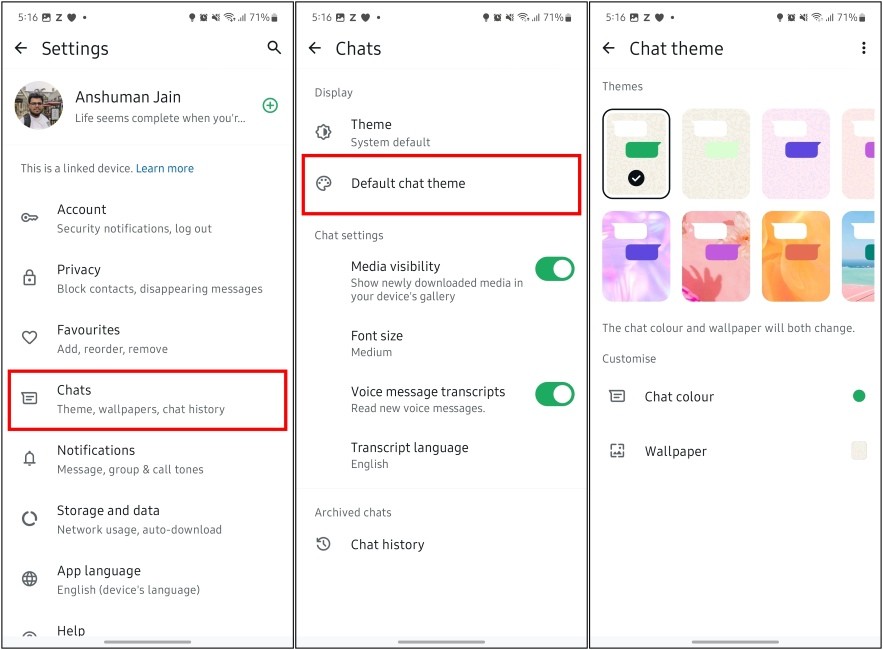 Điều hướng đến trang Chủ đề Trò chuyện WhatsApp
Điều hướng đến trang Chủ đề Trò chuyện WhatsApp
-
Khi xem trước một chủ đề, bạn có thể vuốt sang trái hoặc phải để chuyển sang một chủ đề khác.
-
Từ đây, bạn có thể sử dụng biểu tượng mặt trời ở phía dưới bên phải để tăng hoặc giảm độ sáng hình nền.
-
Tiếp theo, bạn có thể nhấn vào vòng tròn màu ở phía dưới bên trái để chọn một màu khác cho bong bóng chat.
-
Sau khi hoàn tất, nhấp vào biểu tượng dấu kiểm ở góc trên bên phải để áp dụng chủ đề.
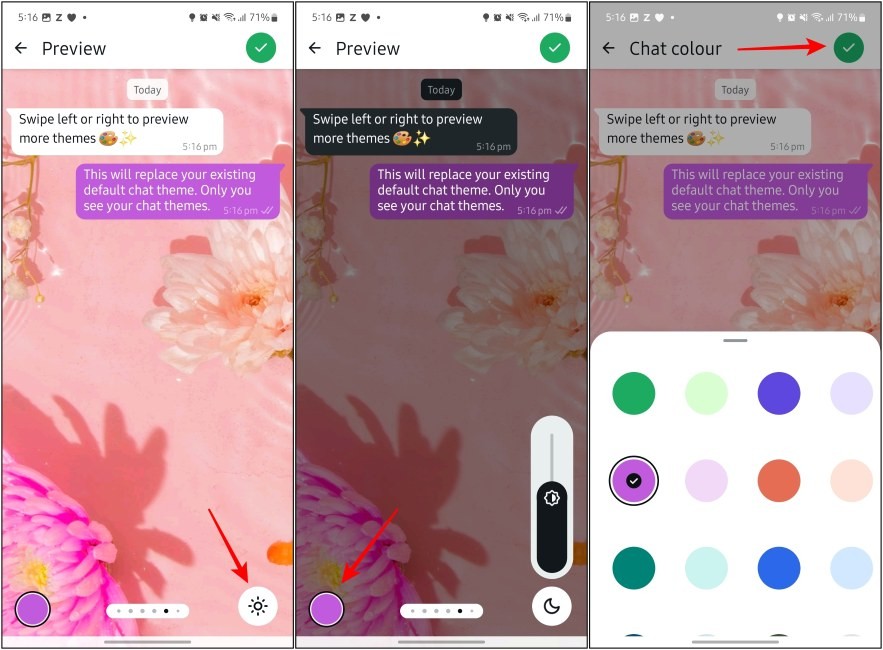 Thay đổi màu sắc trong trang Chủ đề Trò chuyện WhatsApp
Thay đổi màu sắc trong trang Chủ đề Trò chuyện WhatsApp
Thay Đổi Giao Diện WhatsApp Cho Các Cuộc Trò Chuyện Cụ Thể
Nếu bạn chỉ muốn thay đổi giao diện cho một số cuộc trò chuyện cá nhân nhất định trên WhatsApp, đây là cách bạn có thể thực hiện trên Android và iPhone.
- Trên WhatsApp, mở cuộc trò chuyện của người mà bạn muốn thay đổi giao diện.
- Trên Android, nhấn vào biểu tượng 3 chấm ở góc trên bên phải và chọn Chủ đề trò chuyện.
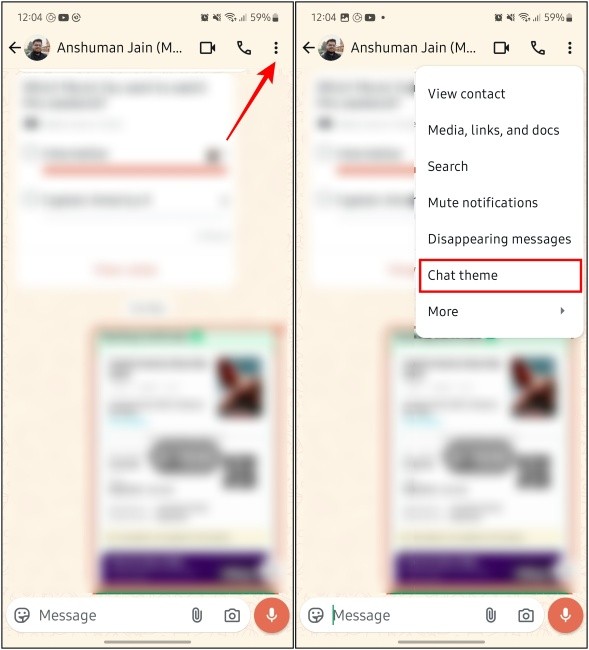 Mở tùy chọn Chủ đề Trò chuyện trong WhatsApp cho Android
Mở tùy chọn Chủ đề Trò chuyện trong WhatsApp cho Android
- Trên iPhone, nhấn vào tên liên hệ ở trên cùng và chọn Chủ đề trò chuyện từ màn hình “Thông tin liên hệ”.
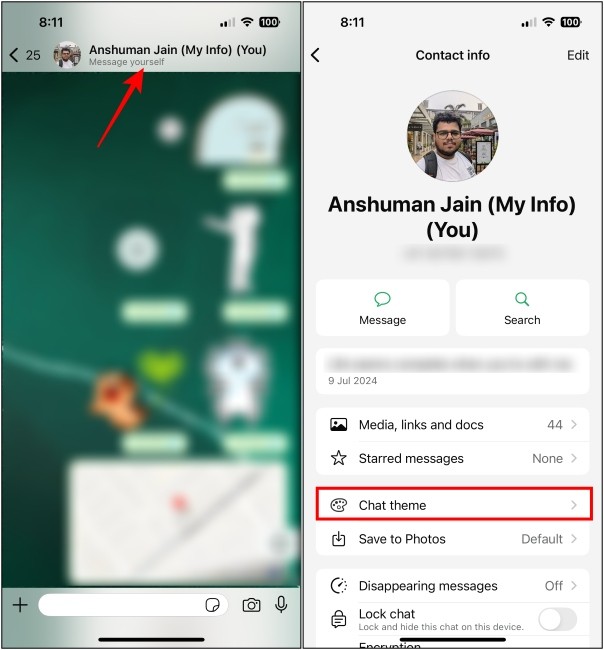 Mở tùy chọn Chủ đề Trò chuyện WhatsApp trên iPhone
Mở tùy chọn Chủ đề Trò chuyện WhatsApp trên iPhone
-
Bạn có thể làm theo các bước 3-7 từ hướng dẫn trên để chọn chủ đề, hình nền, màu chat và độ sáng hình nền.
-
Sau khi bạn hoàn tất, hãy nhấn vào biểu tượng dấu kiểm ở góc trên bên phải để áp dụng chủ đề.
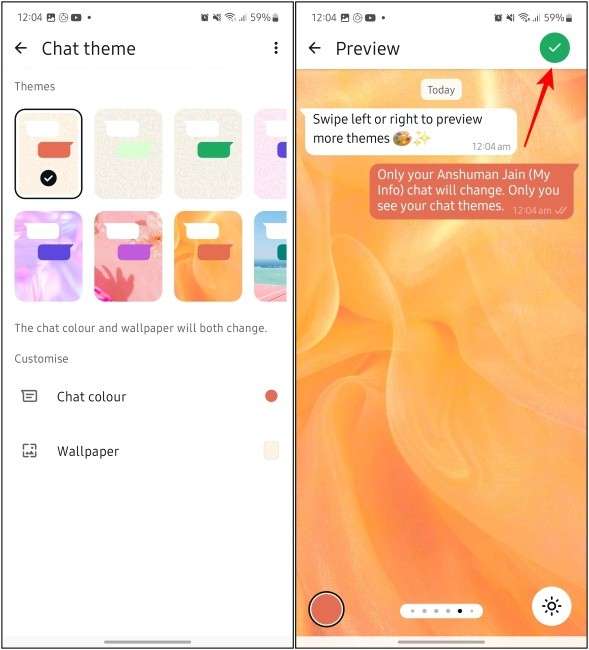 Thay đổi Chủ đề Trò chuyện Cá nhân trên WhatsApp
Thay đổi Chủ đề Trò chuyện Cá nhân trên WhatsApp
Sau khi bạn đã áp dụng chủ đề, nó sẽ hiển thị trong cửa sổ chat. Tuy nhiên, không giống như Instagram, chủ đề này chỉ áp dụng ở phía bạn chứ không phải cho người kia.
-
Tôi có thể thay đổi giao diện WhatsApp trên cả Android và iPhone không?
Có, quy trình thay đổi giao diện WhatsApp gần như giống hệt nhau trên cả hai hệ điều hành Android và iOS (iPhone). Bạn có thể thực hiện theo các bước hướng dẫn chi tiết trong bài viết này để tùy chỉnh giao diện chat theo sở thích của mình.
-
Giao diện tùy chỉnh của tôi có hiển thị cho người khác không?
Không, giao diện tùy chỉnh mà bạn thiết lập chỉ hiển thị ở phía bạn. Người nhận tin nhắn sẽ vẫn thấy giao diện WhatsApp mặc định hoặc giao diện mà họ đã tùy chỉnh cho riêng mình. Đây là một cách tuyệt vời để cá nhân hóa trải nghiệm chat mà không ảnh hưởng đến người khác.
-
Có bao nhiêu chủ đề màu sắc và hình nền có sẵn trong WhatsApp?
WhatsApp cung cấp 20 chủ đề màu sắc khác nhau và 30 hình nền mới để bạn lựa chọn. Ngoài ra, bạn còn có thể sử dụng hình ảnh từ thư viện ảnh cá nhân để làm hình nền, tạo nên những giao diện độc đáo và mang đậm dấu ấn cá nhân.
-
Làm thế nào để khôi phục lại giao diện mặc định của WhatsApp?
Để khôi phục lại giao diện mặc định, bạn vào Cài đặt > Trò chuyện > Chủ đề mặc định và chọn lại chủ đề mặc định (thường có màu xanh lá cây). Bạn cũng có thể đặt lại hình nền về mặc định trong phần cài đặt hình nền.
-
Tôi có thể thay đổi giao diện cho từng cuộc trò chuyện riêng lẻ không?
Có, bạn hoàn toàn có thể thay đổi giao diện cho từng cuộc trò chuyện riêng lẻ. Trong cuộc trò chuyện, bạn chọn Tùy chọn (biểu tượng 3 chấm) > Chủ đề trò chuyện và tùy chỉnh theo ý muốn. Điều này cho phép bạn tạo sự khác biệt cho các cuộc trò chuyện quan trọng hoặc yêu thích.
-
Tại sao tôi không thấy tính năng thay đổi giao diện trên WhatsApp của mình?
Nếu bạn không thấy tính năng này, hãy đảm bảo rằng bạn đã cập nhật WhatsApp lên phiên bản mới nhất từ Google Play Store (Android) hoặc App Store (iPhone). Nếu sau khi cập nhật mà tính năng vẫn chưa xuất hiện, có thể tính năng này đang được triển khai dần dần cho người dùng ở khu vực của bạn. Hãy kiên nhẫn chờ đợi và kiểm tra lại sau.
-
Tính năng thay đổi giao diện WhatsApp có ảnh hưởng đến hiệu suất của ứng dụng không?
Thông thường, việc thay đổi giao diện không ảnh hưởng đáng kể đến hiệu suất của ứng dụng. Tuy nhiên, nếu bạn sử dụng hình nền có độ phân giải quá cao hoặc tùy chỉnh quá nhiều, có thể xảy ra tình trạng chậm trễ hoặc tiêu tốn pin hơn một chút. Hãy thử nghiệm và tìm ra sự cân bằng phù hợp với thiết bị của bạn.
Hy vọng hướng dẫn này hữu ích cho bạn. Nếu bạn có bất kỳ câu hỏi nào liên quan đến chủ đề này, hãy để lại câu hỏi của bạn bên dưới trong phần bình luận.
Tùy Chỉnh Chủ Đề Trò Chuyện Trên WhatsApp
WhatsApp cũng đã bổ sung 30 hình nền mới vào ứng dụng, bạn có thể kết hợp chúng với màu sắc yêu thích của mình để cá nhân hóa chủ đề theo cách bạn thực sự thích. Bạn có thể thực hiện việc này cho tất cả các cuộc trò chuyện từ màn hình “Cài đặt” hoặc cho các cuộc trò chuyện cá nhân từ màn hình “Thông tin liên hệ”. Trong ví dụ này, chúng tôi sẽ giải thích cách bạn có thể tùy chỉnh chủ đề trò chuyện cho tất cả các cuộc trò chuyện, nhưng các bước sẽ vẫn giống hệt nhau nếu bạn muốn tùy chỉnh một cuộc trò chuyện cụ thể.
- Để tùy chỉnh chủ đề trò chuyện, hãy nhấn vào biểu tượng 3 chấm ở góc trên bên phải và chọn Cài đặt trên Android hoặc nhấn vào tab Cài đặt từ thanh dưới cùng trên iPhone.
- Bây giờ hãy vào Trò chuyện > Chủ đề trò chuyện mặc định > Hình nền.
- Từ đây, hãy chọn một hình nền mà bạn thích và nhấn vào Chọn từ thư viện để sử dụng hình ảnh của riêng bạn.
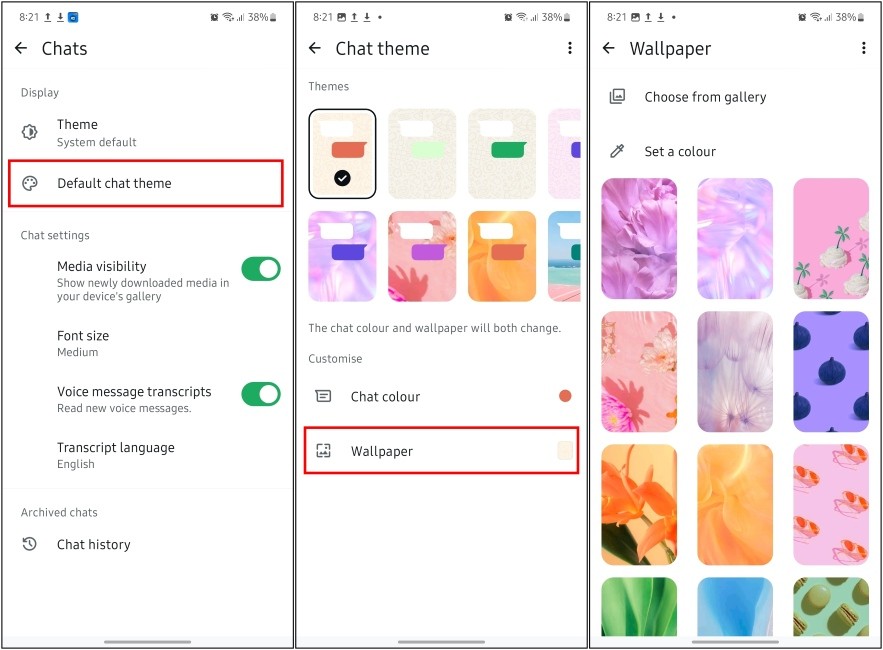 Tùy chỉnh Chủ đề Trò chuyện WhatsApp
Tùy chỉnh Chủ đề Trò chuyện WhatsApp
- Sau khi chọn hình nền, bạn có thể tùy chỉnh màu chat và độ sáng hình nền.
- Sau khi bạn đã lựa chọn, hãy nhấn vào biểu tượng dấu kiểm ở góc trên bên phải để áp dụng chủ đề.
Về cơ bản, đó là tất cả những gì cần biết về các chủ đề trò chuyện mới trên WhatsApp. Nếu bạn chưa nhận được tính năng này, hãy cập nhật WhatsApp lên phiên bản mới nhất hiện có. Bên cạnh chủ đề trò chuyện, còn có nhiều tính năng sắp ra mắt trên WhatsApp.
